 |
CRIWARE Unity Plugin Manual
Last Updated: 2025-12-25
|
 |
CRIWARE Unity Plugin Manual
Last Updated: 2025-12-25
|
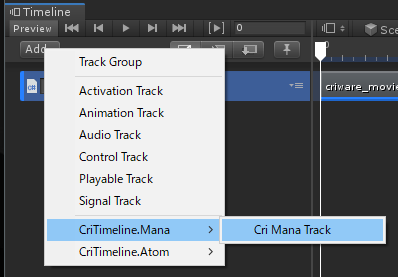
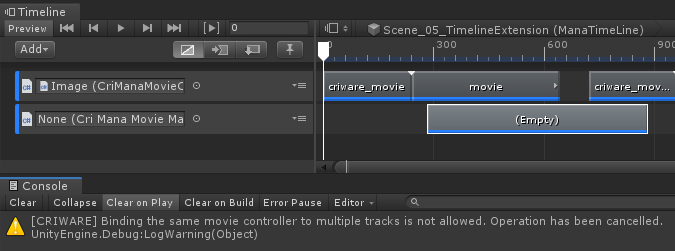
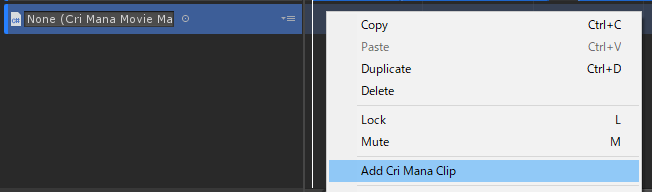
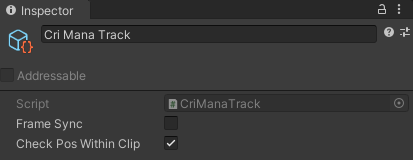
| 参数 | 说明 | 预设值 |
|---|---|---|
| Frame Sync | 将Timeline帧号与视频播放帧同步。 | false |
| Check Pos Within Clip | 在同一Clip内更改播放位置时是否更改视频播放位置 *如果 PlayableDirector 播放的 timeUpdateMode 为“Manual”,请取消选中此项。 | true |
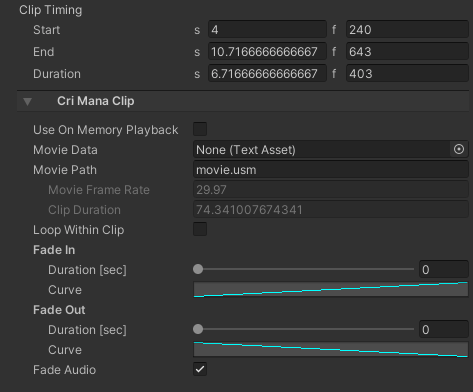
| Clip Timing | 说明 | |||||||
|---|---|---|---|---|---|---|---|---|
| Start | 剪辑在Timeline上的开始位置 | |||||||
| End | 剪辑在Timeline上的结束位置 | |||||||
| Duration | 剪辑在Timeline上的长度 | |||||||
| Cri Mana Clip | 说明 | 预设值 | ||||||
| Use On Memory Playback | 在属性窗口中禁用对Movie Path的编辑 | false | ||||||
| Movie Data | 以TextAsset(.bytes)格式指定剪辑播放的视频文件 您可以通过将扩展名改为.bytes来指定usm文件。 需要将TextAssets文件配置在StreamingAssets文件夹外。 | None | ||||||
| Movie Path | 指定剪辑播放的usm格式的视频文件路径 也可以通过从Project窗口中拖放usm文件来设置路径。 | |||||||
| Movie Frame Rate | 剪辑播放的视频文件的帧率 此项目无法编辑。该信息在第一次播放或预览期间进行更新。 | |||||||
| Clip Duration | 剪辑播放的视频文件的长度 此项目无法编辑。该信息在第一次播放或预览期间进行更新。 | |||||||
| Loop Within Clip | 当剪辑的长度大于视频文件的长度时,是否在超过的时间内循环播放。 | false | ||||||
| Fade In | 剪辑淡入的设置
| |||||||
| Fade Out | 剪辑淡出的设置
| |||||||
| Fade Audio | 剪辑淡入淡出时是否同时淡入淡出声音 | true |